Creación de un libro
- En Crear libro, bajo Seleccionar carpeta, seleccione la carpeta de biblioteca deseada y, a continuación, seleccione los documentos que se muestran en el panel Disponible de la izquierda.
Nota:
Están soportados los informes, otros libros, los documentos de Word y los documentos PDF.
- Seleccione uno o más documentos de la lista Disponible del panel izquierdo y haga clic en el botón Mover a la derecha -
 para mover los documentos deseados al panel Seleccionado de la derecha.
para mover los documentos deseados al panel Seleccionado de la derecha.
Nota:
Puede agregar o eliminar documentos en el panel de documentos Seleccionado de la derecha usando los botones Mover a la derecha -
 y Mover a la izquierda -
y Mover a la izquierda -  .
.-
Tras realizar las selecciones iniciales de documentos, puede volver a agregar el mismo documento varias veces, si es preciso.
-
La sección Origen de datos muestra los orígenes de datos de los informes y libros seleccionados.
-
- Opcional: en Detalles de sección, seleccione Crear sección por defecto y, a continuación, introduzca un Nombre de la sección para agrupar todos los documentos seleccionados.
- Opcional: para agregar dimensiones de TPV al origen de datos, seleccione el origen de datos necesario de la lista desplegable Origen de datos, haga clic en Seleccionar dimensiones para abrir el Diseño de dimensiones y, a continuación, seleccione las dimensiones de TPV que desee para la Sección.
Nota:
Las dimensiones disponibles en Seleccionar dimensiones o Diseño de dimensiones se basan en la selección de la lista desplegable Origen de datos.
Las secciones se pueden usar para agrupar varios documentos en una entrada de tabla de contenido común y ejecutar informes para un punto de vista común.
- Haga clic en Aceptar. La página accede a la ventana del diseñador de libros.
-
Mediante el diseñador de libros, puede crear más secciones.
-
El TPV de la sección por defecto se puede definir después en el diseñador de libros.
Nota:
Si un libro contiene varios orígenes de datos, en el diseñador de libros deberá agregar manualmente los orígenes de datos adicionales utilizando el menú Acciones y seleccionando Gestionar origen de datos; de lo contrario, obtendrá un error de validación para cualquier informe o libro con orígenes de datos adicionales en el que se indica "No se ha encontrado el nombre de origen de datos
<data source name>en la lista de orígenes de datos permitidos". Consulte Gestión de orígenes de datos.Por ejemplo, en la siguiente imagen, se han seleccionado los documentos Sample Report 1 y Sample Report 4 y se define una sección por defecto llamada Segments en la interfaz de usuario.
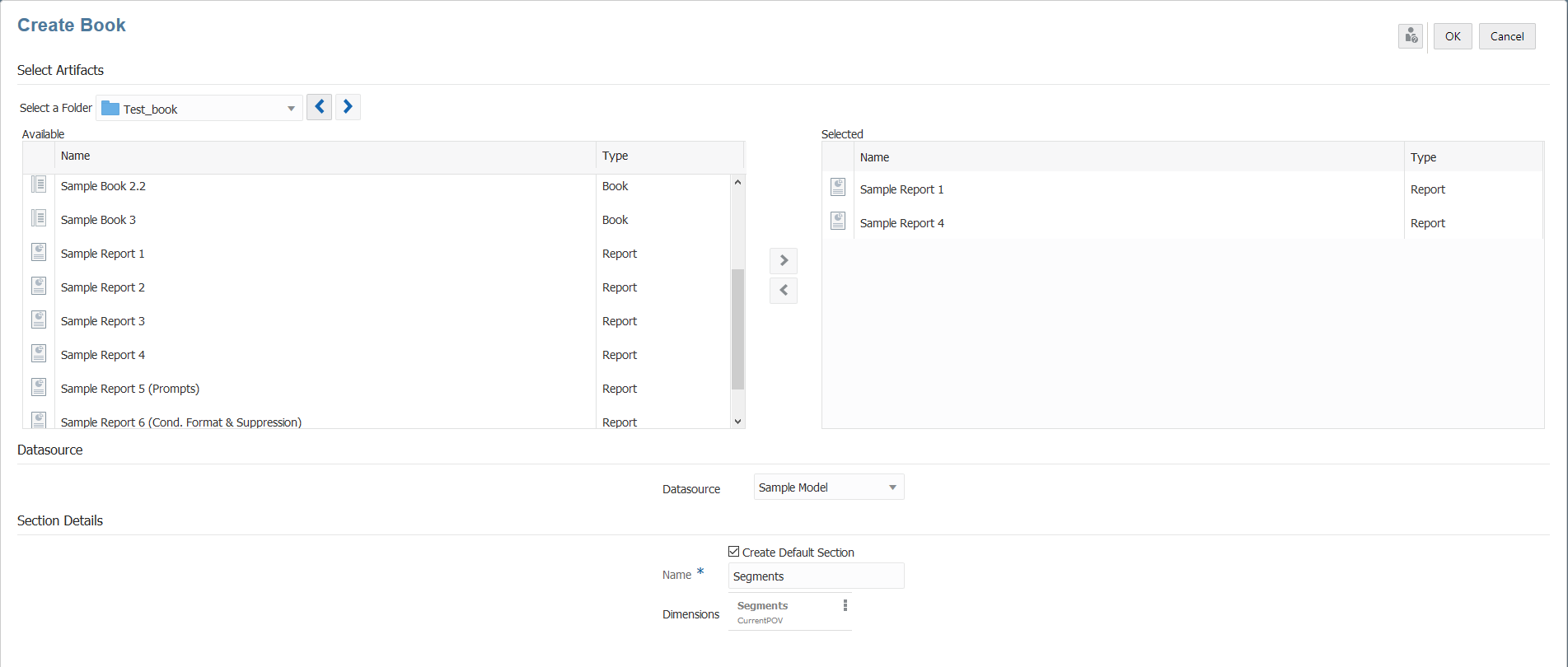
Después de seleccionar los informes, puede ver la ventana del diseñador de libros.
Como resultado, en el diseño del diseñador de libros aparecen dos informes de muestra como nodos secundarios en la sección llamada Segments.
Puede definir el TPV para la sección por defecto denominada Segments en el diseñador de libros.
Nota:
Cuando se agrega un documento a un libro, este hace referencia a un enlace a la biblioteca. El documento real no se copiará en el libro.
Sin embargo, la definición de tabla de contenido se copia en el libro y no está enlazada al documento de origen de la biblioteca.
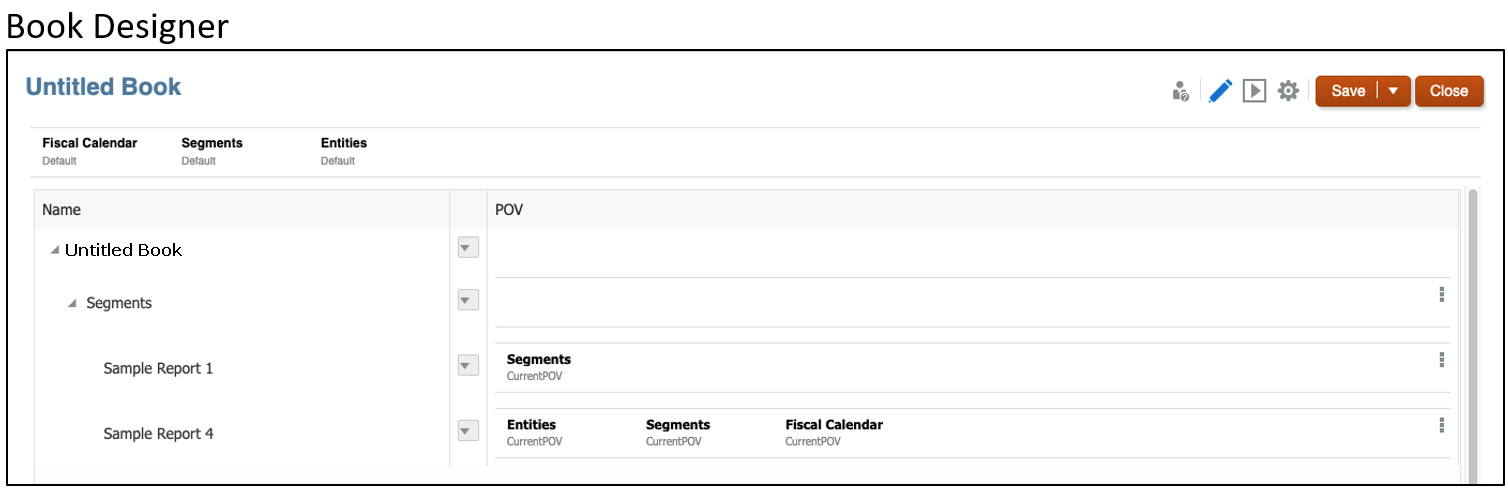
Vea este tutorial en vídeo para obtener más información sobre cómo crear libros.
 -- Creación de libros en Narrative Reporting.
-- Creación de libros en Narrative Reporting.Los libros permiten agrupar uno o más informes, libros y otros documentos para generar una sola salida de PDF. En este vídeo aprenderá a crear libros en Narrative Reporting.
-